OPEL ZAFIRA C 2019 Uporabniški priročnik
Manufacturer: OPEL, Model Year: 2019, Model line: ZAFIRA C, Model: OPEL ZAFIRA C 2019Pages: 327, PDF Size: 9.28 MB
Page 161 of 327
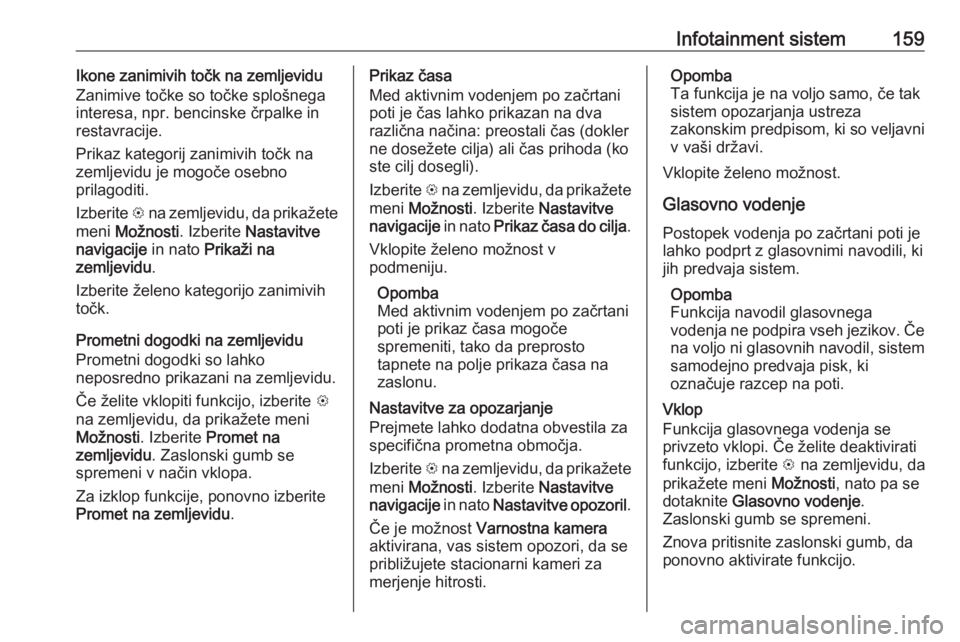
Infotainment sistem159Ikone zanimivih točk na zemljevidu
Zanimive točke so točke splošnega
interesa, npr. bencinske črpalke in
restavracije.
Prikaz kategorij zanimivih točk na
zemljevidu je mogoče osebno
prilagoditi.
Izberite L na zemljevidu, da prikažete
meni Možnosti . Izberite Nastavitve
navigacije in nato Prikaži na
zemljevidu .
Izberite želeno kategorijo zanimivih
točk.
Prometni dogodki na zemljevidu
Prometni dogodki so lahko
neposredno prikazani na zemljevidu.
Če želite vklopiti funkcijo, izberite L
na zemljevidu, da prikažete meni
Možnosti . Izberite Promet na
zemljevidu . Zaslonski gumb se
spremeni v način vklopa.
Za izklop funkcije, ponovno izberite
Promet na zemljevidu .Prikaz časa
Med aktivnim vodenjem po začrtani
poti je čas lahko prikazan na dva različna načina: preostali čas (dokler
ne dosežete cilja) ali čas prihoda (ko
ste cilj dosegli).
Izberite L na zemljevidu, da prikažete
meni Možnosti . Izberite Nastavitve
navigacije in nato Prikaz časa do cilja .
Vklopite želeno možnost v
podmeniju.
Opomba
Med aktivnim vodenjem po začrtani poti je prikaz časa mogoče
spremeniti, tako da preprosto
tapnete na polje prikaza časa na
zaslonu.
Nastavitve za opozarjanje
Prejmete lahko dodatna obvestila za
specifična prometna območja.
Izberite L na zemljevidu, da prikažete
meni Možnosti . Izberite Nastavitve
navigacije in nato Nastavitve opozoril .
Če je možnost Varnostna kamera
aktivirana, vas sistem opozori, da se
približujete stacionarni kameri za
merjenje hitrosti.Opomba
Ta funkcija je na voljo samo, če tak
sistem opozarjanja ustreza
zakonskim predpisom, ki so veljavni
v vaši državi.
Vklopite želeno možnost.
Glasovno vodenjePostopek vodenja po začrtani poti je
lahko podprt z glasovnimi navodili, ki
jih predvaja sistem.
Opomba
Funkcija navodil glasovnega
vodenja ne podpira vseh jezikov. Če
na voljo ni glasovnih navodil, sistem samodejno predvaja pisk, ki
označuje razcep na poti.
Vklop
Funkcija glasovnega vodenja se privzeto vklopi. Če želite deaktiviratifunkcijo, izberite L na zemljevidu, da
prikažete meni Možnosti, nato pa se
dotaknite Glasovno vodenje .
Zaslonski gumb se spremeni.
Znova pritisnite zaslonski gumb, da
ponovno aktivirate funkcijo.
Page 162 of 327
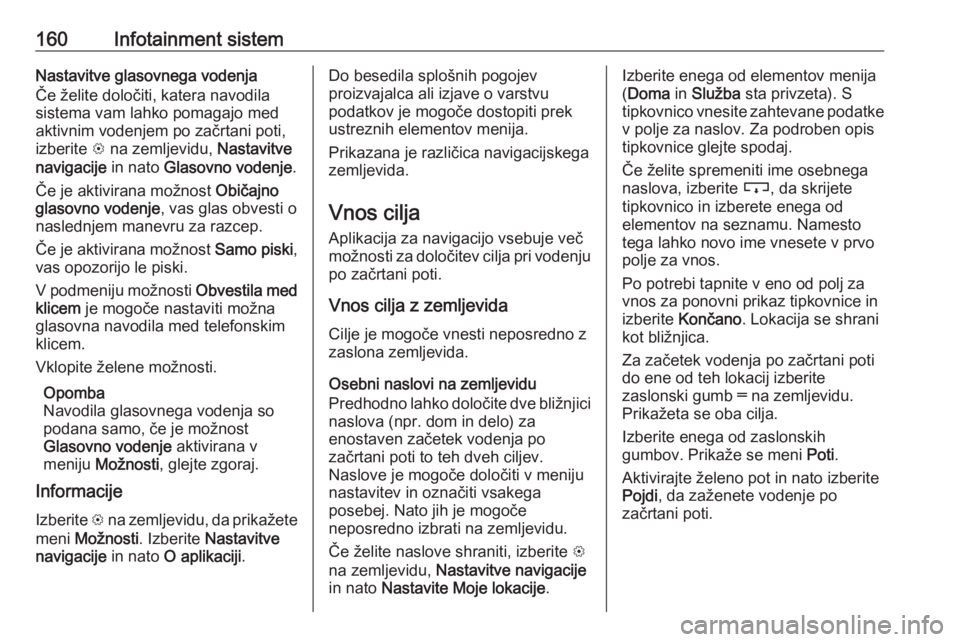
160Infotainment sistemNastavitve glasovnega vodenja
Če želite določiti, katera navodila
sistema vam lahko pomagajo med aktivnim vodenjem po začrtani poti,
izberite L na zemljevidu, Nastavitve
navigacije in nato Glasovno vodenje .
Če je aktivirana možnost Običajno
glasovno vodenje , vas glas obvesti o
naslednjem manevru za razcep.
Če je aktivirana možnost Samo piski,
vas opozorijo le piski.
V podmeniju možnosti Obvestila med
klicem je mogoče nastaviti možna
glasovna navodila med telefonskim
klicem.
Vklopite želene možnosti.
Opomba
Navodila glasovnega vodenja so
podana samo, če je možnost
Glasovno vodenje aktivirana v
meniju Možnosti , glejte zgoraj.
Informacije
Izberite L na zemljevidu, da prikažete
meni Možnosti . Izberite Nastavitve
navigacije in nato O aplikaciji .Do besedila splošnih pogojev
proizvajalca ali izjave o varstvu
podatkov je mogoče dostopiti prek
ustreznih elementov menija.
Prikazana je različica navigacijskega
zemljevida.
Vnos cilja Aplikacija za navigacijo vsebuje več
možnosti za določitev cilja pri vodenju po začrtani poti.
Vnos cilja z zemljevida
Cilje je mogoče vnesti neposredno z
zaslona zemljevida.
Osebni naslovi na zemljevidu
Predhodno lahko določite dve bližnjici
naslova (npr. dom in delo) za
enostaven začetek vodenja po
začrtani poti to teh dveh ciljev.
Naslove je mogoče določiti v meniju
nastavitev in označiti vsakega
posebej. Nato jih je mogoče
neposredno izbrati na zemljevidu.
Če želite naslove shraniti, izberite L
na zemljevidu, Nastavitve navigacije
in nato Nastavite Moje lokacije .Izberite enega od elementov menija
( Doma in Služba sta privzeta). S
tipkovnico vnesite zahtevane podatke v polje za naslov. Za podroben opis
tipkovnice glejte spodaj.
Če želite spremeniti ime osebnega
naslova, izberite c, da skrijete
tipkovnico in izberete enega od
elementov na seznamu. Namesto
tega lahko novo ime vnesete v prvo polje za vnos.
Po potrebi tapnite v eno od polj za
vnos za ponovni prikaz tipkovnice in
izberite Končano . Lokacija se shrani
kot bližnjica.
Za začetek vodenja po začrtani poti do ene od teh lokacij izberite
zaslonski gumb ═ na zemljevidu.
Prikažeta se oba cilja.
Izberite enega od zaslonskih
gumbov. Prikaže se meni Poti.
Aktivirajte želeno pot in nato izberite
Pojdi , da zaženete vodenje po
začrtani poti.
Page 163 of 327
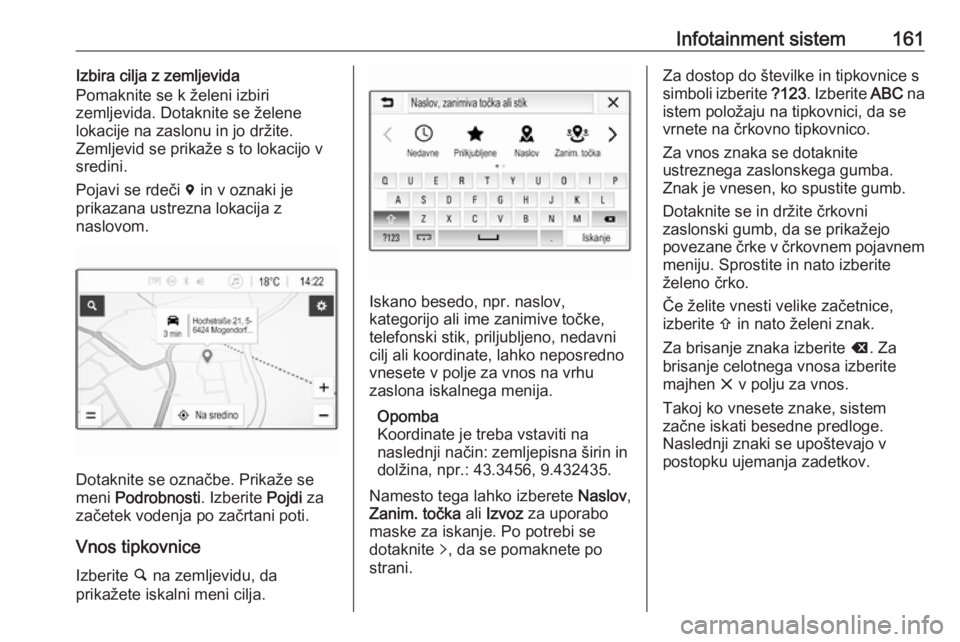
Infotainment sistem161Izbira cilja z zemljevida
Pomaknite se k želeni izbiri
zemljevida. Dotaknite se želene
lokacije na zaslonu in jo držite.
Zemljevid se prikaže s to lokacijo v
sredini.
Pojavi se rdeči d in v oznaki je
prikazana ustrezna lokacija z
naslovom.
Dotaknite se označbe. Prikaže se
meni Podrobnosti . Izberite Pojdi za
začetek vodenja po začrtani poti.
Vnos tipkovnice Izberite ½ na zemljevidu, da
prikažete iskalni meni cilja.
Iskano besedo, npr. naslov,
kategorijo ali ime zanimive točke,
telefonski stik, priljubljeno, nedavni
cilj ali koordinate, lahko neposredno
vnesete v polje za vnos na vrhu
zaslona iskalnega menija.
Opomba
Koordinate je treba vstaviti na
naslednji način: zemljepisna širin in
dolžina, npr.: 43.3456, 9.432435.
Namesto tega lahko izberete Naslov,
Zanim. točka ali Izvoz za uporabo
maske za iskanje. Po potrebi se
dotaknite q, da se pomaknete po
strani.
Za dostop do številke in tipkovnice s
simboli izberite ?123. Izberite ABC na
istem položaju na tipkovnici, da se vrnete na črkovno tipkovnico.
Za vnos znaka se dotaknite
ustreznega zaslonskega gumba.
Znak je vnesen, ko spustite gumb.
Dotaknite se in držite črkovni
zaslonski gumb, da se prikažejo
povezane črke v črkovnem pojavnem meniju. Sprostite in nato izberite
želeno črko.
Če želite vnesti velike začetnice,
izberite b in nato želeni znak.
Za brisanje znaka izberite k. Za
brisanje celotnega vnosa izberite
majhen x v polju za vnos.
Takoj ko vnesete znake, sistem
začne iskati besedne predloge.
Naslednji znaki se upoštevajo v
postopku ujemanja zadetkov.
Page 164 of 327

162Infotainment sistem
Izberete lahko eno od predlaganih
iskanih besed. Ko so polja za vnos
izpolnjena, izberite Iskanje na
tipkovnici. Prikaže se meni Zadetki.
Izberite želeno ciljno točko. Prikaže
se meni Podrobnosti . Izberite Pojdi za
začetek vodenja po začrtani poti.
Sistem upošteva vnesene črke in
ustvari seznam možnih ciljev na
podlagi telefonskih stikov, zanimivih
točk, naslovov, nedavnih ciljev in
priljubljenih. Dotaknite se c na dnu
zaslona, da skrijete tipkovnico in
dostopite do seznama.
Za ponovni prikaz tipkovnice tapnite v polje za vnos.
S seznama lahko izberete cilj. Prikažese meni Podrobnosti . Izberite Pojdi za
začetek vodenja po začrtani poti.
Seznami z izbirnimi cilji
Za dostop do seznamov izberite ½ na
zemljevidu in se po potrebi dotaknite
q za pomikanje po strani.
Izberite eno od možnosti: ● Nedavne : nedavno uporabljen
seznam ciljev
● Prilkjubljene : seznam ciljev,
shranjen kot priljubljene
● Stiki : seznam naslovov, shranjen
v imenik mobilnega telefona, ki je
trenutno povezan prek povezave Bluetooth
Če želite izbrati cilj z enega od teh
seznamov, se pomaknite po
ustreznem seznamu in izberite želeni cilj. Prikaže se meni Podrobnosti.
Izberite Pojdi za začetek vodenja po
začrtani poti.
Zadnji cilji
Seznam nedavnih ciljev se bo
samodejno napolnil s cilji, ki so bili
uporabljeni v vodenju po začrtani poti.Naslove na seznamu nedavnih ciljev
je mogoče shraniti kot priljubljene.
Vnesite seznam nedavnih ciljev,
izberite n poleg želenega naslova za
prikaz dodatnih funkcijskih gumbov,
nato pa izberite f. Če je ikona
napolnjena, je naslov shranjen v
seznam priljubljenih.
Naslove je mogoče tudi izbrisati s
seznama nedavnih ciljev. Vnesite
seznam nedavnih ciljev, izberite n
poleg želenega naslova in nato
izberite e za brisanje ustreznega
naslova.
Priljubljene
Priljubljene je mogoče dodati, če se
poleg naslov prikaže ikona f. Če je
ikona z zvezdico napolnjena, se
ustrezni naslov shrani kot priljubljeni.
Položaj priljubljene na seznamu je
mogoče spremeniti. Vnesite seznam
priljubljenih, izberite n poleg želenega
priljubljenega za prikaz dodatnih
funkcijskih gumbov, nato pa izberite
Q ali P.
Ime priljubljene je mogoče
spremeniti. Vnesite seznam
priljubljenih, izberite n poleg želene
Page 165 of 327
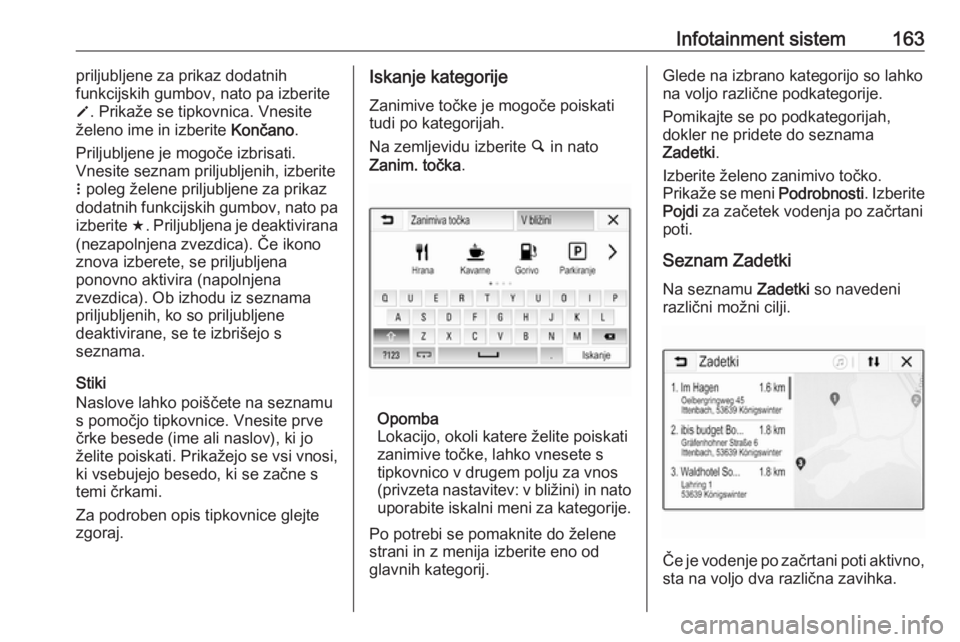
Infotainment sistem163priljubljene za prikaz dodatnih
funkcijskih gumbov, nato pa izberite
o . Prikaže se tipkovnica. Vnesite
želeno ime in izberite Končano.
Priljubljene je mogoče izbrisati.
Vnesite seznam priljubljenih, izberite
n poleg želene priljubljene za prikaz
dodatnih funkcijskih gumbov, nato pa
izberite f. Priljubljena je deaktivirana
(nezapolnjena zvezdica). Če ikono
znova izberete, se priljubljena
ponovno aktivira (napolnjena
zvezdica). Ob izhodu iz seznama priljubljenih, ko so priljubljene
deaktivirane, se te izbrišejo s
seznama.
Stiki
Naslove lahko poiščete na seznamu
s pomočjo tipkovnice. Vnesite prve
črke besede (ime ali naslov), ki jo
želite poiskati. Prikažejo se vsi vnosi, ki vsebujejo besedo, ki se začne s
temi črkami.
Za podroben opis tipkovnice glejte
zgoraj.Iskanje kategorije
Zanimive točke je mogoče poiskati
tudi po kategorijah.
Na zemljevidu izberite ½ in nato
Zanim. točka .
Opomba
Lokacijo, okoli katere želite poiskati
zanimive točke, lahko vnesete s
tipkovnico v drugem polju za vnos
(privzeta nastavitev: v bližini) in nato uporabite iskalni meni za kategorije.
Po potrebi se pomaknite do želene
strani in z menija izberite eno od
glavnih kategorij.
Glede na izbrano kategorijo so lahko na voljo različne podkategorije.
Pomikajte se po podkategorijah,
dokler ne pridete do seznama
Zadetki .
Izberite želeno zanimivo točko.
Prikaže se meni Podrobnosti. Izberite
Pojdi za začetek vodenja po začrtani
poti.
Seznam Zadetki
Na seznamu Zadetki so navedeni
različni možni cilji.
Če je vodenje po začrtani poti aktivno,
sta na voljo dva različna zavihka.
Page 166 of 327
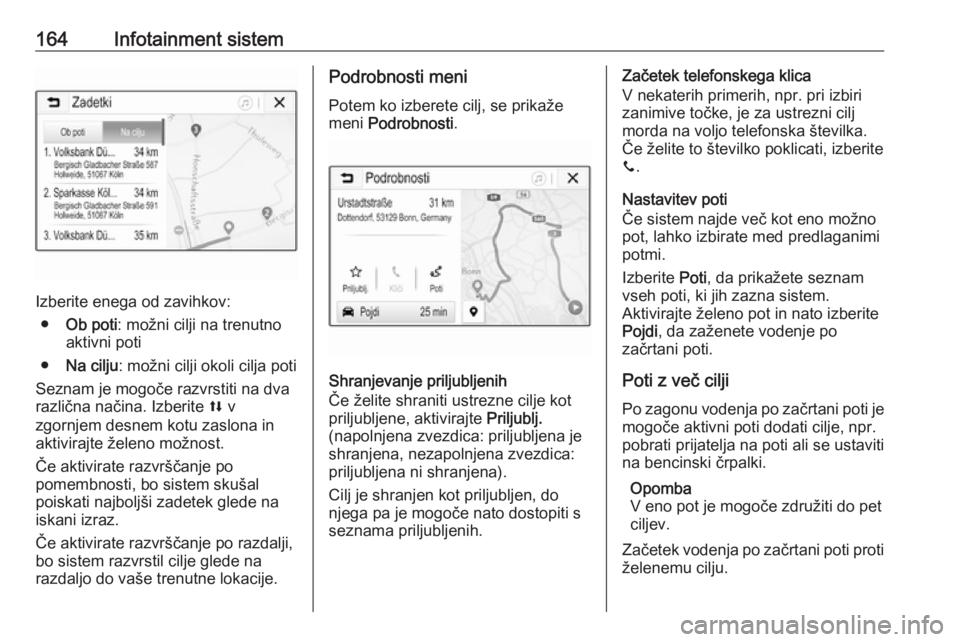
164Infotainment sistem
Izberite enega od zavihkov:● Ob poti : možni cilji na trenutno
aktivni poti
● Na cilju : možni cilji okoli cilja poti
Seznam je mogoče razvrstiti na dva
različna načina. Izberite l v
zgornjem desnem kotu zaslona in
aktivirajte želeno možnost.
Če aktivirate razvrščanje po
pomembnosti, bo sistem skušal
poiskati najboljši zadetek glede na
iskani izraz.
Če aktivirate razvrščanje po razdalji,
bo sistem razvrstil cilje glede na
razdaljo do vaše trenutne lokacije.
Podrobnosti meni
Potem ko izberete cilj, se prikaže meni Podrobnosti .
Shranjevanje priljubljenih
Če želite shraniti ustrezne cilje kot priljubljene, aktivirajte Priljublj.
(napolnjena zvezdica: priljubljena je shranjena, nezapolnjena zvezdica:
priljubljena ni shranjena).
Cilj je shranjen kot priljubljen, do njega pa je mogoče nato dostopiti s
seznama priljubljenih.
Začetek telefonskega klica
V nekaterih primerih, npr. pri izbiri
zanimive točke, je za ustrezni cilj
morda na voljo telefonska številka.
Če želite to številko poklicati, izberite
y .
Nastavitev poti
Če sistem najde več kot eno možno
pot, lahko izbirate med predlaganimi
potmi.
Izberite Poti, da prikažete seznam
vseh poti, ki jih zazna sistem.
Aktivirajte želeno pot in nato izberite
Pojdi , da zaženete vodenje po
začrtani poti.
Poti z več cilji
Po zagonu vodenja po začrtani poti je
mogoče aktivni poti dodati cilje, npr.
pobrati prijatelja na poti ali se ustaviti
na bencinski črpalki.
Opomba
V eno pot je mogoče združiti do pet
ciljev.
Začetek vodenja po začrtani poti proti želenemu cilju.
Page 167 of 327
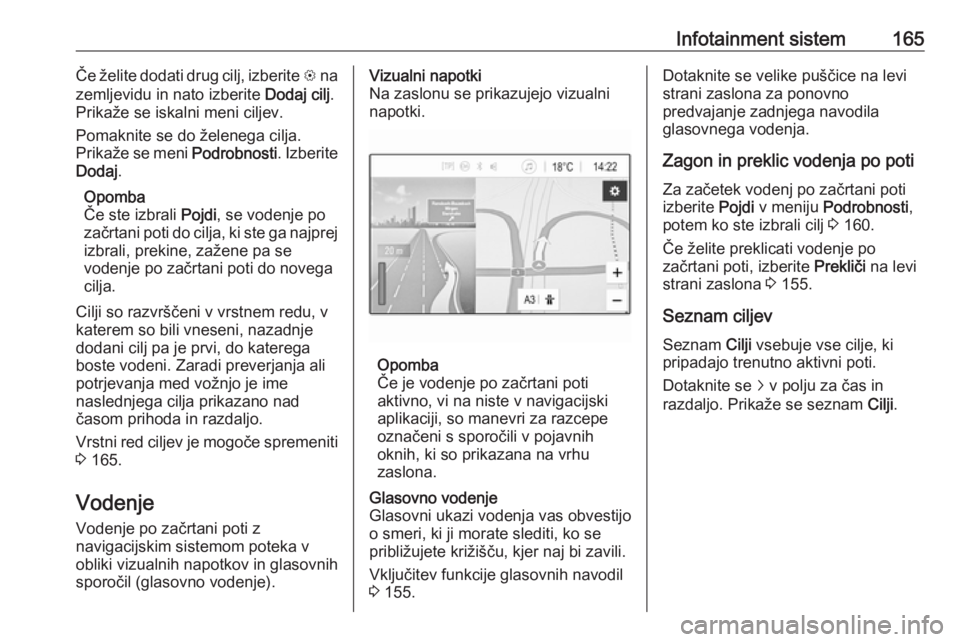
Infotainment sistem165Če želite dodati drug cilj, izberite L na
zemljevidu in nato izberite Dodaj cilj.
Prikaže se iskalni meni ciljev.
Pomaknite se do želenega cilja.
Prikaže se meni Podrobnosti. Izberite
Dodaj .
Opomba
Če ste izbrali Pojdi, se vodenje po
začrtani poti do cilja, ki ste ga najprej izbrali, prekine, zažene pa se
vodenje po začrtani poti do novega
cilja.
Cilji so razvrščeni v vrstnem redu, v
katerem so bili vneseni, nazadnje
dodani cilj pa je prvi, do katerega
boste vodeni. Zaradi preverjanja ali
potrjevanja med vožnjo je ime
naslednjega cilja prikazano nad
časom prihoda in razdaljo.
Vrstni red ciljev je mogoče spremeniti
3 165.
Vodenje
Vodenje po začrtani poti z
navigacijskim sistemom poteka v
obliki vizualnih napotkov in glasovnih
sporočil (glasovno vodenje).Vizualni napotki
Na zaslonu se prikazujejo vizualni
napotki.
Opomba
Če je vodenje po začrtani poti
aktivno, vi na niste v navigacijski
aplikaciji, so manevri za razcepe
označeni s sporočili v pojavnih
oknih, ki so prikazana na vrhu
zaslona.
Glasovno vodenje
Glasovni ukazi vodenja vas obvestijo
o smeri, ki ji morate slediti, ko se
približujete križišču, kjer naj bi zavili.
Vključitev funkcije glasovnih navodil
3 155.Dotaknite se velike puščice na levi
strani zaslona za ponovno
predvajanje zadnjega navodila
glasovnega vodenja.
Zagon in preklic vodenja po poti Za začetek vodenj po začrtani poti
izberite Pojdi v meniju Podrobnosti ,
potem ko ste izbrali cilj 3 160.
Če želite preklicati vodenje po
začrtani poti, izberite Prekliči na levi
strani zaslona 3 155.
Seznam ciljev
Seznam Cilji vsebuje vse cilje, ki
pripadajo trenutno aktivni poti.
Dotaknite se j v polju za čas in
razdaljo. Prikaže se seznam Cilji.
Page 168 of 327
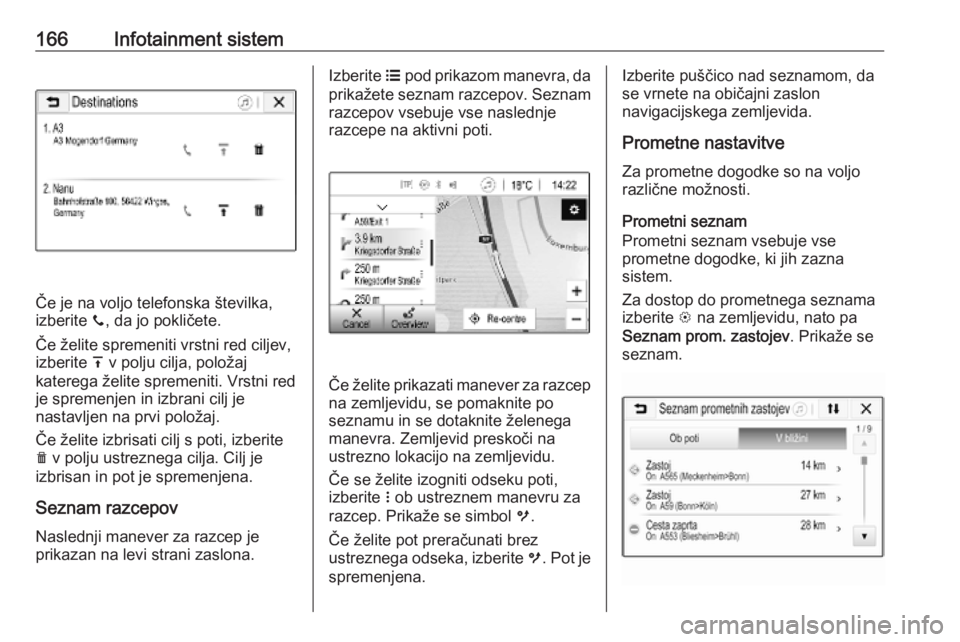
166Infotainment sistem
Če je na voljo telefonska številka,
izberite y, da jo pokličete.
Če želite spremeniti vrstni red ciljev,
izberite h v polju cilja, položaj
katerega želite spremeniti. Vrstni red
je spremenjen in izbrani cilj je
nastavljen na prvi položaj.
Če želite izbrisati cilj s poti, izberite
e v polju ustreznega cilja. Cilj je
izbrisan in pot je spremenjena.
Seznam razcepov Naslednji manever za razcep je
prikazan na levi strani zaslona.
Izberite a pod prikazom manevra, da
prikažete seznam razcepov. Seznam razcepov vsebuje vse naslednje
razcepe na aktivni poti.
Če želite prikazati manever za razcep na zemljevidu, se pomaknite po
seznamu in se dotaknite želenega
manevra. Zemljevid preskoči na
ustrezno lokacijo na zemljevidu.
Če se želite izogniti odseku poti,
izberite n ob ustreznem manevru za
razcep. Prikaže se simbol m.
Če želite pot preračunati brez
ustreznega odseka, izberite m. Pot je
spremenjena.
Izberite puščico nad seznamom, da
se vrnete na običajni zaslon
navigacijskega zemljevida.
Prometne nastavitve
Za prometne dogodke so na voljo
različne možnosti.
Prometni seznam
Prometni seznam vsebuje vse
prometne dogodke, ki jih zazna
sistem.
Za dostop do prometnega seznama
izberite L na zemljevidu, nato pa
Seznam prom. zastojev . Prikaže se
seznam.
Page 169 of 327
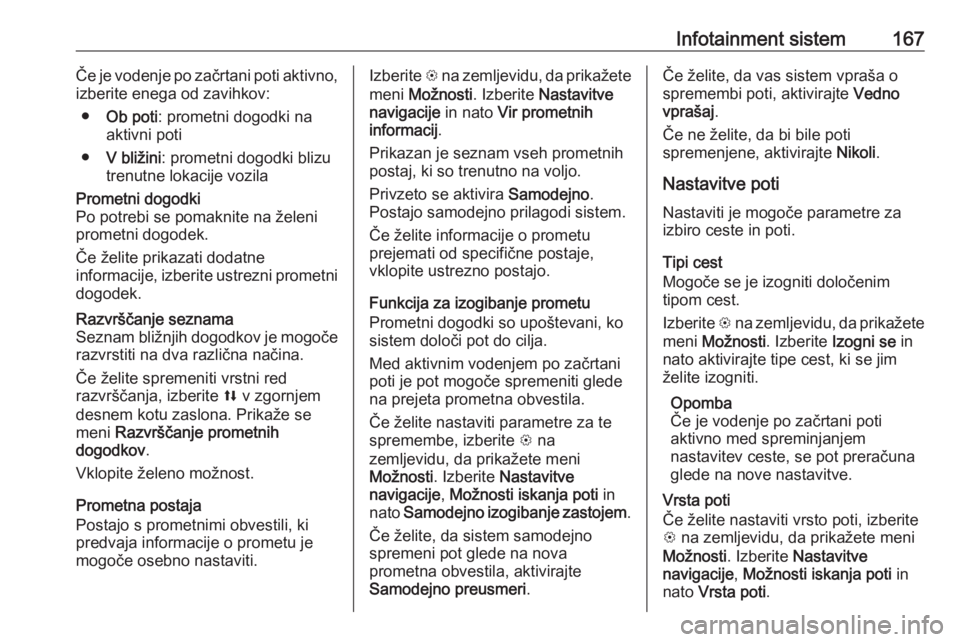
Infotainment sistem167Če je vodenje po začrtani poti aktivno,
izberite enega od zavihkov:
● Ob poti : prometni dogodki na
aktivni poti
● V bližini : prometni dogodki blizu
trenutne lokacije vozilaPrometni dogodki
Po potrebi se pomaknite na želeni
prometni dogodek.
Če želite prikazati dodatne
informacije, izberite ustrezni prometni
dogodek.Razvrščanje seznama
Seznam bližnjih dogodkov je mogoče razvrstiti na dva različna načina.
Če želite spremeniti vrstni red
razvrščanja, izberite l v zgornjem
desnem kotu zaslona. Prikaže se meni Razvrščanje prometnih
dogodkov .
Vklopite želeno možnost.
Prometna postaja
Postajo s prometnimi obvestili, ki
predvaja informacije o prometu je
mogoče osebno nastaviti.
Izberite L na zemljevidu, da prikažete
meni Možnosti . Izberite Nastavitve
navigacije in nato Vir prometnih
informacij .
Prikazan je seznam vseh prometnih
postaj, ki so trenutno na voljo.
Privzeto se aktivira Samodejno.
Postajo samodejno prilagodi sistem.
Če želite informacije o prometu
prejemati od specifične postaje,
vklopite ustrezno postajo.
Funkcija za izogibanje prometu
Prometni dogodki so upoštevani, ko
sistem določi pot do cilja.
Med aktivnim vodenjem po začrtani
poti je pot mogoče spremeniti glede
na prejeta prometna obvestila.
Če želite nastaviti parametre za te
spremembe, izberite L na
zemljevidu, da prikažete meni
Možnosti . Izberite Nastavitve
navigacije , Možnosti iskanja poti in
nato Samodejno izogibanje zastojem .
Če želite, da sistem samodejno
spremeni pot glede na nova
prometna obvestila, aktivirajte
Samodejno preusmeri .Če želite, da vas sistem vpraša o
spremembi poti, aktivirajte Vedno
vprašaj .
Če ne želite, da bi bile poti
spremenjene, aktivirajte Nikoli.
Nastavitve poti
Nastaviti je mogoče parametre za izbiro ceste in poti.
Tipi cest
Mogoče se je izogniti določenim
tipom cest.
Izberite L na zemljevidu, da prikažete
meni Možnosti . Izberite Izogni se in
nato aktivirajte tipe cest, ki se jim
želite izogniti.
Opomba
Če je vodenje po začrtani poti
aktivno med spreminjanjem
nastavitev ceste, se pot preračuna
glede na nove nastavitve.
Vrsta poti
Če želite nastaviti vrsto poti, izberite
L na zemljevidu, da prikažete meni
Možnosti . Izberite Nastavitve
navigacije , Možnosti iskanja poti in
nato Vrsta poti .
Page 170 of 327

168Infotainment sistemVklopite želeno možnost:● Najhitrejša za najhitrejšo pot
● Najbolj varčna za pot, ki
omogoča okolju prijazno vožnjoPrepoznavanje govora
Splošne informacijeAplikacija za prenos glasu
Infotainment sistema omogoča
izvajanje govornih ukazov na vašem
pametnem telefonu. Preverite v
navodilih za uporabo pametnega telefona, ali vaš telefon podpira to
funkcijo.
Če želite uporabiti aplikacijo za
prenos glasu, mora biti pametni
telefon povezan z Infotainment
sistemom prek USB kabla 3 147 ali s
povezavo Bluetooth 3 169.
Uporaba
Vključitev glasovnega vodenja Pritisnite in držite g na upravljalni
plošči ali qw na volanu, da začnete
sejo prepoznavanja govora. Na
zaslonu se prikaže obvestilo
glasovnega ukaza.
Takoj, ko zaslišite pisk, izgovorite
ukaz. Za informacije o podprtih
ukazih glejte navodila za uporabo
vašega pametnega telefona.Nastavljanje glasnosti glasovnih
obvestil
Obrnite m na upravljalni plošči ali
pritisnite + / - na desni strani volana,
da povečate ali zmanjšate glasnost
glasovnih obvestil.
Izklop prepoznavanja govora Pritisnite xn na volanu. Obvestilo
glasovnega ukaza izgine in
prepoznavanje govora se konča.